اعرض جميع الأحداث القادمة للمتعلّمين في مكان واحد. انشر أحداثًا مثل تواريخ استحقاق المشروعات وساعات العمل والأحداث داخل الصف وأكثر في التقويم.
المتطلبات
يلزم توفر ما يأتي لاستخدام أداة التقويم:
- لرؤية أداة التقويم واستخدامها، يجب أن تكون أذونات التقويم المطلوبة مطبقة على دورك. لا يمكن الوصول إلى هذه الأذونات إلا بواسطة مسؤول المؤسسة.
- لإضافة أداة التقويم إلى شريط التنقل في مقررك التعليمي، يجب أن تكون أذونات شريط التنقل المطلوبة مطبقة على دورك. لمزيد من المعلومات عن كيفية إضافة أداة أو ارتباط إلى شريط التنقل في مقررك التعليمي، راجع موضوع تخصيص شريط تنقل المقرر التعليمي.
مهم: يمكنك أيضًا تحديد موقع أدوات المقرر التعليمي المتوفرة من خلال الانتقال إلى إدارة المقرر التعليمي من شريط التنقل. إذا لم تتمكن من العثور على أداة التقويم في مثيل Brightspace، فتواصل مع مسؤول مؤسستك للحصول على الأذونات المطلوبة.
ملاحظة: يمكنك أيضًا تقديم معلومات التقويم في الصفحة الرئيسية لمقررك التعليمي باستخدام الأداة البرمجية التقويم. راجع موضوع إنشاء صفحة رئيسية قائمة على الأدوات البرمجية للتعرف على كيفية إضافة أدوات برمجية إلى الصفحة الرئيسية للمقرر التعليمي.
جولة مرئية في أداة التقويم
بمجرد استيفاء متطلبات الأذونات وإضافة الأداة إلى شريط التنقل في مقررك التعليمي، حدد التقويم.
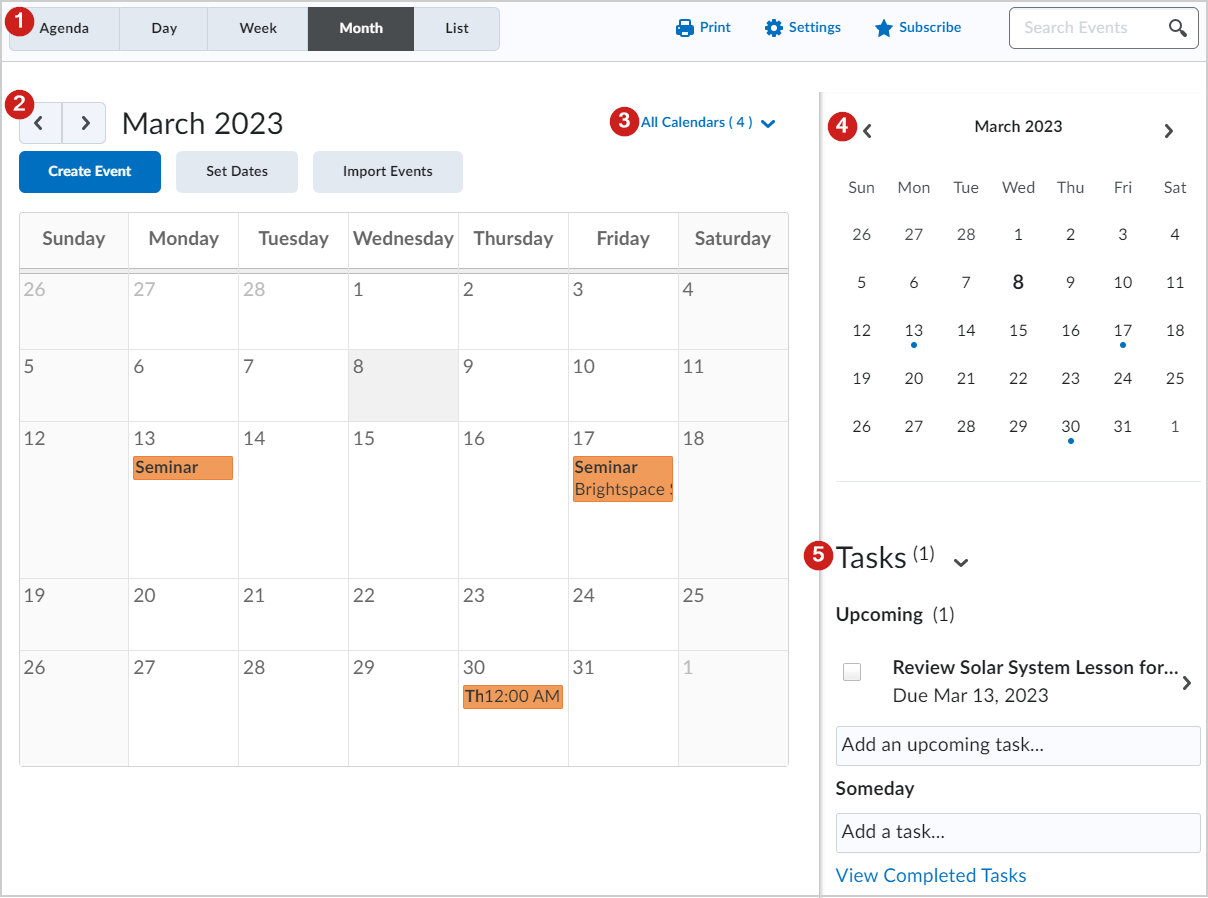
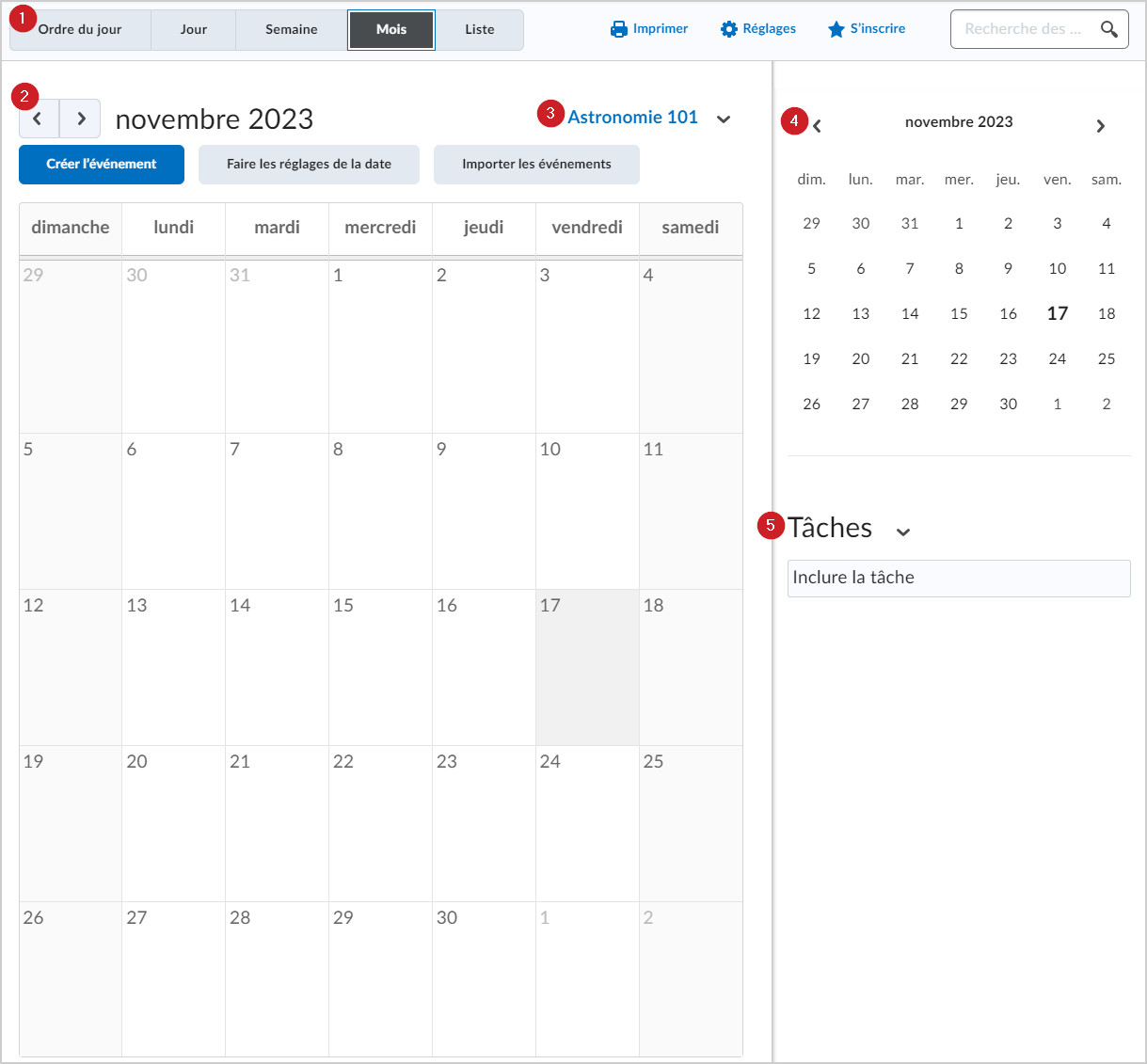
الشكل: نظرة عامة على واجهة أداة التقويم.
الوصول إلى الميزات الآتية:
- استخدم منطقة عروض التقويم للتبديل بين تخطيطات عرض الأحداث المختلفة.
- استخدم عرض جدول الأعمال لتجميع أحداث المقرر التعليمي حسب التاريخ أو المقرر التعليمي أو الفئة - يتم عرض الأحداث بترتيب زمني ويتم عرض أحداث اليوم بالكامل في أعلى كل قائمة مجمعة.
- استخدم عروض اليوم والأسبوع والشهر لتجميع الأحداث بزيادات يومية أو أسبوعية أو شهرية.
- استخدم عرض القائمة لتصفية الأحداث حسب الواجبات وقوائم التحقق والمناقشات والعلامات والمواد والوحدات النمطية والاختبارات والاستطلاعات.
- استخدم منطقة محتوى التقويم للتنقل عبر المحتوى. يختلف التنقل وفق العرض الذي تحدده.
- استخدم قائمة التقويم لتحديد تقويمات متعددة لعرضها وتغيير نظام الألوان المقترن بتقويمات فردية وإضافة تقويمات جديدة.
 | ملاحظة: لا تتوفر المجموعات والمقاطع وقوالب المقررات التعليمية والفصول الدراسية ليتم تحديدها ولا يتم عرضها في أداة التقويم. |
- استخدم التقويم المصغر للانتقال سريعًا إلى يوم أو أسبوع أو شهر محدد.
- استخدم جزء المهام لإنشاء مهام شخصية وتعقبها والمحافظة عليها.